不知道为什么最近一段时间网络特别的慢,还老是断,断的时候,局域网都连不上,当我手动设置一下ip后就可以了,搞得我很无语。下面是2种设置网络连接的方法,在说怎么设置前,一定要做好备份工作,特别是对于新手来说,如果修改的地方多了,你也会搞晕的,所以修改一个文件前一定要备份
一,修改文件来设置网络连接
1,自动获取IP的方法
自动获取根4个文件有关系
a),/etc/sysconfig/network-scripts/ifcfg-eth0
[zhangy@localhost network-scripts]$ cat ifcfg-eth0
# Marvell Technology Group Ltd. 88E8039 PCI-E Fast Ethernet Controller
DEVICE=eth0 //由eth0来启动
BOOTPROTO=dhcp //获取IP的方式是自动获取,static是固定IP,none是手动
HWADDR=00:16:D3:A2:F6:09 //网卡的物理地址
IPV6INIT=yes //是否支持IP6
IPV6_AUTOCONF=yes //IP6是否自动配置
ONBOOT=yes //启动时网络接口是否有效
b),/etc/sysconfig/network
[zhangy@localhost network-scripts]$ cat /etc/sysconfig/network
NETWORKING=yes //网络是否可用
NETWORKING_IPV6=yes
HOSTNAME=localhost.localdomain //主机名,主机名在/etc/hosts里面配置
c),/etc/hosts
[zhangy@localhost network-scripts]$ cat /etc/hosts
# Do not remove the following line, or various programs
# that require network functionality will fail.
127.0.0.1 localhost.localdomain localhost //根/etc/resolv.conf中search要对应,localhost.localdomain
::1 localhost6.localdomain6 localhost6
d),/etc/resolv.conf
[zhangy@localhost network-scripts]$ cat /etc/resolv.conf
; generated by /sbin/dhclient-script
nameserver 192.168.1.1 //DNS服务器对应的IP
search localdomain //搜索要找的域名,在/etc/hosts里面设定的有
2,手动设定
手动设定只要修改三个文件就可以了
a),/etc/sysconfig/network
[zhangy@localhost network-scripts]$ cat /etc/sysconfig/network
NETWORKING=yes
NETWORKING_IPV6=yes
#HOSTNAME=localhost.localdomain //为什么要把主机名注释掉,一般先解析主机名或者域名,再解析DNS
GATEWAY=192.168.1.1 //加上网关
b),/etc/sysconfig/network-scripts/ifcfg-eth0
[zhangy@localhost network-scripts]$ cat ifcfg-eth0
# Marvell Technology Group Ltd. 88E8039 PCI-E Fast Ethernet Controller
DEVICE=eth0
BOOTPROTO=none //启动为手动
BROADCAST=192.168.1.255
HWADDR=00:16:D3:A2:F6:09
IPADDR=192.168.1.108 //设置的IP
NETMASK=255.255.255.0 //子网掩码
NETWORK=192.168.1.0
IPV6INIT=yes
IPV6_AUTOCONF=yes
ONBOOT=yes
TYPE=Ethernet //网络类型
c),/etc/resolv.conf
[zhangy@localhost network-scripts]$ cat /etc/resolv.conf
#; generated by /sbin/dhclient-script
#nameserver 192.168.1.1
#search localdomain
nameserver 116.228.111.118 //加上主DNS
nameserver 180.168.255.18 //加上次DNS
二,命令方法
netconfig是网络管理工具,RH装完机后,系统中就会有netconfig。虽然centos也是由RH演化来的,但是没有啊。不过没关系我们可能自己来装。
[zhangy@localhost download]$ wget ftp://ftp.nluug.nl/pub/os/Linux/distr/CentOS/5.0/os/i386/CentOS/netconfig-0.8.24-1.2.2.1.i386.rpm
[zhangy@localhost download]$ rpm -ivh netconfig-0.8.24-1.2.2.1.i386.rpm
error: can't create transaction lock on /var/lib/rpm/__db.000
[zhangy@localhost download]$ su root //别忘了要用root账户,不然就会报上面的错误
口令:
[root@localhost download]# rpm -ivh netconfig-0.8.24-1.2.2.1.i386.rpm
Preparing... ########################################### [100%]
1:netconfig ########################################### [100%]
[root@localhost download]# whereis netconfig //查看一下netconfig在什么地方
netconfig: /usr/sbin/netconfig
- [root@localhost]# netconfig --help
- --bootproto=(dhcp|bootp|none) Boot protocol to use //获取IP的方式,dhcp是自,bootp固定IP,none手动
- --gateway=STRING Network gateway //指定网关
- --ip=STRING IP address //指定IP地址
- --nameserver=STRING Nameserver //指定DNS
- --netmask=STRING Netmask //指定子网掩码
- --hostname=STRING Hostname //指定主机名
- --domain=STRING Domain name //指定域名
- -d, --device=STRING Network device //指定网络设备
- --nodns No DNS lookups //没有DNS查询
- --hwaddr=STRING Ethernet hardware address //指定网卡的物理地址
- --description=STRING Description of the device //描述
- Help options:
- -?, --help Show this help message
- --usage Display brief usage message
1,自动获取IP
[root@localhost download]#/usr/sbin/netconfig -d eth0 --bootproto=dhcp
2,手动设置IP
[root@localhost download]#/usr/sbin/netconfig -d eth0 --bootproto=none --ip=192.168.1.108 --netmask=255.255.255.0 --gateway=192.168.1.1 --nameserver=116.228.111.118
三,配置中遇到的一些问题
1,重启网络不起作用
service network restart 重启后还是无法连接网络,我可以确定我配置的没问题,重新启动一下电脑就可以了。
2,备份ifcfg-eth0文件的时候要注意,前面不要带有ifcfg-eth0
上图中我把自动获取IP的配置文件ifcfg-eth0作了备份,名子为ifcfg-eth0_dhcp,重新启动网络的时候,这个文件依然被执行了,开始的时候,我并没注意到这一点,等我ifconfig查看网络的时候,发现我做的修改根本没有启作用,并且/etc/resolv.conf里面做的修改又被盖了。所以备份的时候,前面不要带有ifcfg-eth0





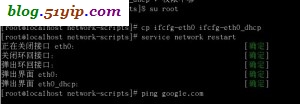



相关推荐
CentOS 6.5 配置 IP 地址和 DNS 的三种方法 在 CentOS 6.5 系统中,配置 IP 地址和 DNS 是一个必...我们可以使用自动获取 IP 地址、手动设置 IP 地址或使用 NAT 模式来配置 IP 地址,然后配置 DNS 服务器来解析域名。
CentOS 6.5 在虚拟机中配置 IP 地址的三种...在 CentOS 6.5 中配置 IP 地址有三种方法:自动获取 IP 地址、手动设置 IP 地址和使用 NAT 模式。每种方法都有其优点和缺点,需要根据自己的需求和环境来选择合适的方法。
本文将详细介绍如何在VMware Workstation 10环境下配置CentOS 6.5的网络连接,包括DHCP与NAT服务的启用、虚拟网络编辑器的设置、系统IP地址和DNS服务器的配置方法。 #### 二、配置DHCP与NAT服务 DHCP(Dynamic ...
本文档将详细介绍如何在Centos7系统中手动配置静态IP地址,包括设置网卡参数、配置网关以及DNS解析等内容,并解决可能遇到的问题。 #### 二、查看当前网络状态 首先,通过`ifconfig`命令可以查看当前系统的网络...
CentOS 6 IPv6 IP 配置需要经过多个步骤,包括配置网络设置、配置网络接口、重启网络服务、测试 IPv6 连接、配置 ip6tables 服务、重启 ip6tables 服务和在路由器上配置 IPv6 地址。只有正确地完成这些步骤,才能...
本文将详细介绍如何使用shell和expect脚本在CentOS7系统上实现SSH免密登录的自动化配置。 首先,我们需要理解SSH免密登录的基本原理。SSH免密登录依赖于公钥认证机制。每个SSH用户都有一个密钥对,包括公钥和私钥。...
最小化安装 CentOS 7 后,系统默认配置为通过 DHCP 自动获取 IP 地址。下面是如何查看和配置这些设置的详细步骤。 1. **查看当前网络设置**:运行 `cat /etc/sysconfig/network-scripts/ifcfg-eno16777736` 命令...
对于动态IP地址的配置,需要设置`BOOTPROTO`参数为`dhcp`,这将使系统在启动时通过DHCP服务器获取IP地址、子网掩码、网关以及其他网络配置信息。其他配置项如`NAME`、`DEVICE`和`ONBOOT`也是必要的,`ONBOOT=yes`...
通过这种方式,我们可以预先在服务器上配置好所有必要的安装参数,当客户端启动时,它们会自动从网络获取安装信息,大大减少了手动干预的步骤。 **2. PXE搭建步骤** **2.1 搭建简单YUM源** 首先,我们需要创建一...
总结一下,要在CentOS 7上安装aria2-1.19.3,你需要添加EPEL存储库,手动编译源代码,配置并启动服务。这个过程允许你获得最新版本的aria2,并可以根据需要进行个性化设置。记住,正确配置和使用aria2可以显著提高...
Shell脚本实现CentOS系统下的网络与本地YUM源自动切换的知识点包括: 1. Bash脚本基础:脚本以#!/bin/bash开头,这是用来指定脚本的解释器,即使用/bin/bash来执行脚本。 2. 用户交互:通过echo-e命令显示选项信息...
实验软件环境:虚拟机Vmware Workstation10.0 、CentOS 6.5 32位 ...如果虚拟机不能自动获取IP,只能手动配置,配置方法如下: 输入命令 #vi /etc/sysconfig/network-scripts/ifcfg-eth0 [编辑网卡
确认`/etc/resolv.conf`中的DNS服务器设置正确,可以是通过DHCP自动获取的,或者手动设置为可靠的公共DNS服务器,如Google的8.8.8.8或8.8.4.4。 7. **重新启动网络服务**: 如果以上步骤无误但仍然无法访问外网,...
首先,当我们想要让CentOS 7开机时自动获取IP地址,我们需要编辑网络接口配置文件。通常,这个文件位于`/etc/sysconfig/network-scripts/`目录下,以`ifcfg-<interface_name>`的形式命名,例如`ifcfg-ens33`。你可以...
2. **Tomcat安装**: 在CentOS7上手动安装Tomcat通常涉及以下步骤: - 更新系统:首先通过`yum update`命令确保所有软件包是最新的。 - 添加Tomcat仓库:Tomcat不在默认的CentOS仓库中,需要添加Apache的Yum仓库,...
在服务器 BIOS 设置中,我们需要配置 BMC 管理口、Raid 卡配置和网络设置。首先,我们需要进入 BIOS,开机按 F12。然后,我们选择 BMC 设置,选择网络设置,配置网络信息并选择保存。 接下来,我们需要配置 Raid 卡...
在深入分析CentOS7入门指导手册的...以上内容是对CentOS7入门指导手册中提到的关键知识点的总结,这些知识能够帮助用户在CentOS7系统上进行网卡配置、包管理、系统设置、系统运用,并且能够掌握显卡驱动的安装过程。
- 将 IP 地址设置为 DHCP 自动获取:`nmcli connection modify ens32 ipv4.method auto` 4. **控制网卡的启动行为**: - 开机自动连接网络:`nmcli connection modify ens32 connection.autoconnect yes` - 关闭...